雨林木风xp系统导入/导出注册表的快捷方法
时间:2016-09-23 来源:互联网 浏览量:
使用电脑的时候,有时会涉及到注册表的修改,建议用户在修改前怎样导出,然后再导入,那么雨林木风xp系统电脑怎样导入/导出注册表呢?下文小编就分享了雨林木风xp系统导入/导出注册表的快捷方法,希望对大家有所帮助。
雨林木风xp系统导入/导出注册表的快捷方法:
一、将注册表项导出为普通文本文件
导出注册表项内容的步骤如下:
1、选中要导出的注册表项。
2、选择“文件”∣“导出”命令,打开“导出注册表文件”对话框。
3、在“保存在”下拉列表中可选择所导出的注册表文件的存放位置,在“文件名”文本框中用户可输入导出的注册表文件的名称,在“导出范围”选项组中,用户可选择“全部”或“所选分支”选项,确定要导出的是全部注册表文件还是只导出所选的注册表项文件。
4、单击“保存”按钮,即可导出所选的注册表文件。
二、查看导出的注册表文件
查看导出的注册表文件,可执行下列操作:
1、双击“我的电脑”图标,定位到所导出的注册表文件。
2、右键单击该注册表文件,在弹出的快捷菜单中选择“编辑”命令,则用默认的记事本程序打开该注册表文件。
3、若用户不想用记事本程序打开注册表文件,也可以右击该注册表文件,在弹出的快捷菜单中选择“打开方式”∣“选择程序”命令,打开“打开方式”对话框。
4、在“选择要使用的程序”列表框中选择打开注册表文件的程序(例如写字板程序)
5、单击“确定”按钮,即可用该程序打开该注册表文件。
6、在打开的注册表文件中,用户可对其进行查看、编辑和修改。注意导出的注册表文件不可通过双击打开,双击注册表文件执行的将是注册表的合并操作。
三、将修改后的注册表文件导入到注册表中
将修改后的注册表文件导入到注册表中,才能达到对注册表进行修改的目的。导入修改后的注册表文件,可执行以下操作:
1、打开“注册表编辑器”,选择要将其导入到的注册表项。
2、选择“文件”∣“导入”命令,打开“导入注册表文件”对话框。
3、在该对话框中选择要导入的注册表文件,单击“打开”按钮。
4、弹出“注册表编辑器”对话框。
5、该对话框中显示了已将注册表文件输入注册表的信息,单击“确定”按钮即可成功将注册表文件导入到注册表中。
XP系统打开注册表编辑器方法
1、首先,点击电脑中的“开始”程序,打开后选择“运行”:
2、或者你也可以直接使用Win+R键打开:
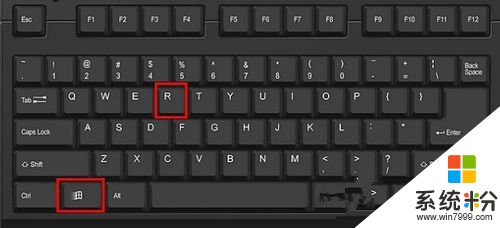
3、然后在打开的页面中输入regedit :
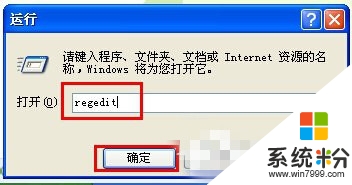
4、点击确定后就打开了注册表编辑器:

5、然后根据需要打开一个个的树形结构就可以找到你需要的注册表项了:
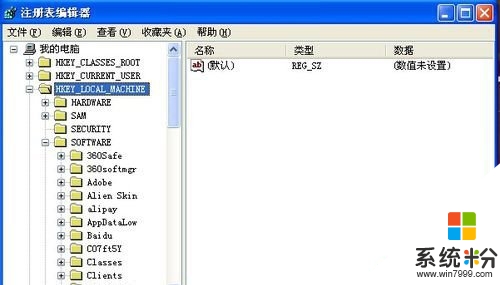
6、你也可以点击编辑,再选择“查找”:
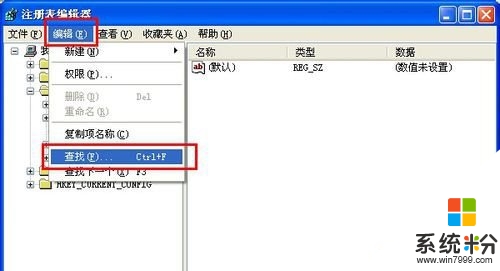
7、在其中输入你需要的注册表项就行了:
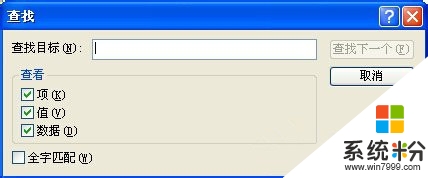
【雨林木风xp系统导入/导出注册表的快捷方法】就跟大家分享完了,还有其他的官方操作系统下载后使用的技巧想了解的话,欢迎上系统粉查看。
Xp系统教程推荐
- 1 xp系统ie8安装失败怎么解决 新萝卜家园XP升级ie8失败的排查方法有哪些
- 2 windous xp台式电脑怎样启用休眠功能 windous xp台式电脑启用休眠功能的方法有哪些
- 3 索尼手机4.4系统安装激活XPosed框架的方法有哪些 索尼手机4.4系统如何安装激活XPosed框架
- 4WinXP不显示完整文件夹路径该是如何处理? WinXP不显示完整文件夹路径该处理的方法有哪些?
- 5XP改系统登录名时如何把CMD默认提示路径也更改 XP改系统登录名时怎样把CMD默认提示路径也更改
- 6xp系统u盘格式如何解决 深度技术xp系统转换U盘格式的方法有哪些
- 7WinXP文件无法复制路径太深的解决方法有哪些 WinXP文件无法复制路径太深该如何解决
- 8xp系统里,怎样快速将U盘FAT32格式转换成NTFS格式功能? xp系统里,快速将U盘FAT32格式转换成NTFS格式功能的方法?
- 9xp系统如何开启远程连接网络级别身份验证功能 xp系统怎么开启远程连接网络级别身份验证功能
- 10开启Guest账户后深度技术XP系统无法访问网络怎么解决 开启Guest账户后深度技术XP系统无法访问网络如何解决
最新Xp教程
- 1 XP打印机驱动安装失败怎么办?
- 2 winxp系统本地连接不见了怎么办
- 3 xp系统玩war3不能全屏怎么办
- 4xp系统开机蓝屏提示checking file system on c怎么解决
- 5xp系统开始菜单关机键消失了怎么办
- 6winxp系统开启AHCI操作的方法有哪些 winxp系统开启AHCI操作的方法有哪些
- 7进入XP系统后,操作迟延太久如何解决 进入XP系统后,操作迟延太久解决的方法有哪些
- 8Win8.1专业版资源管理器explorer.exe频繁重启的解决方法有哪些 Win8.1专业版资源管理器explorer.exe频繁重启该如何解决
- 9xp系统ie8安装失败怎么解决 新萝卜家园XP升级ie8失败的排查方法有哪些
- 10大地 XP系统验证码显示小红叉,无法输入网页验证码怎么解决 大地 XP系统验证码显示小红叉,无法输入网页验证码怎么处理
